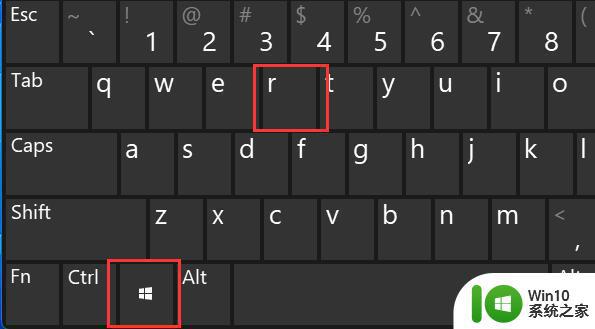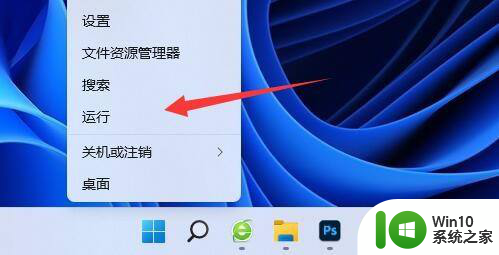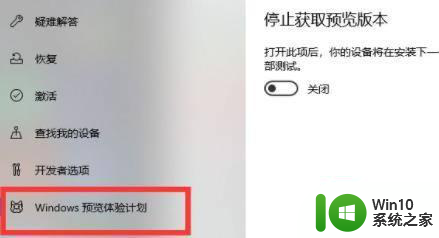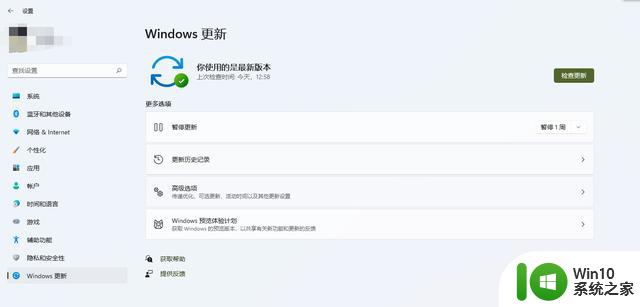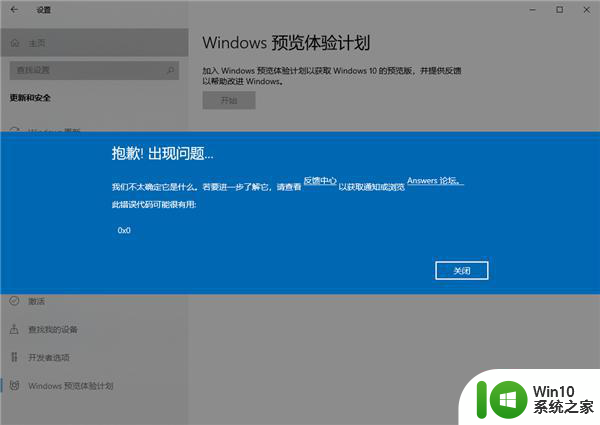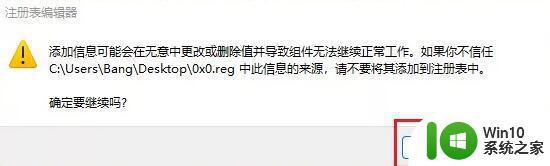win11升级提示正在撤销的原因和解决方法 如何解决win11升级一半后提示正在撤销的问题
win11升级提示正在撤销的原因和解决方法,Win11升级一半后提示正在撤销的问题是许多用户在升级过程中遇到的常见困扰,当我们期待着体验新系统的时候,却突然收到撤销提示,不仅让人失望,更让人困惑。这个问题的出现可能源于多种原因,如硬件兼容性、系统文件损坏等。幸运的是我们可以采取一些简单而有效的解决方法来解决这个问题,确保顺利完成Win11的升级。接下来我们将介绍一些常见的解决方法,帮助您轻松应对Win11升级中的撤销问题。
方法一:
1.小编在这里为大家推荐几款安全软件:360安全卫士、腾讯管家;
2.可以尝试将这些类型的软件全部卸载干净;
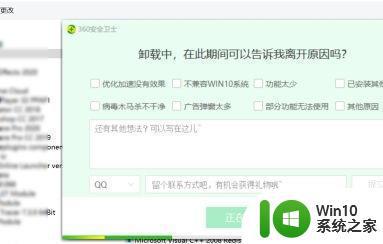
3.在卸载步骤完成之后,我们就可以重启电脑应该就可以正常更新win11啦。
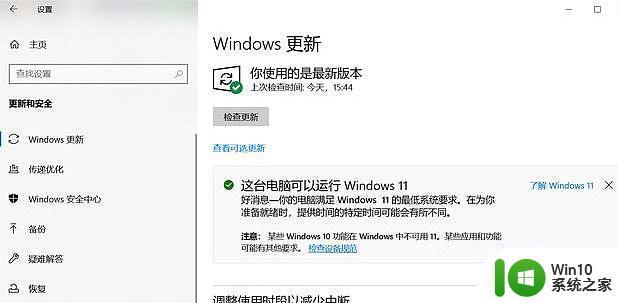
方法二:
1.如果我们已经卸载之后还是不行,可以选择按下键盘“Win+R”快捷键;
2.接着输入指令“MSConfig”按下回车确认打开系统配置界面;
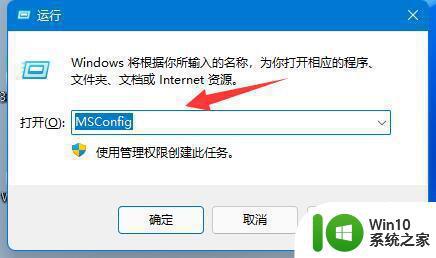
3.然后选择进入“服务”,勾选“隐藏所有Microsoft服务”。再点击“全部禁用”;
4.禁用完成后重启电脑应该就能正常升级win11系统了。
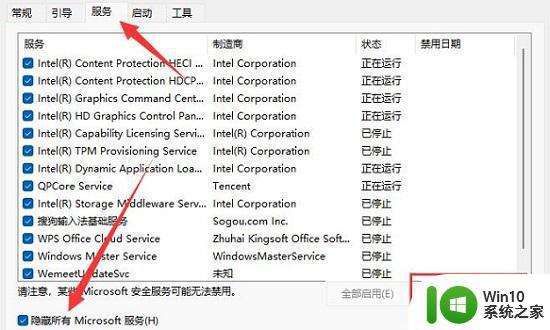
以上是win11升级提示撤销的原因和解决方法的全部内容,如果您遇到这种情况,您可以按照本文所述的步骤进行解决,非常简单快捷。